Pod koniec września pokazywaliśmy, jak zrobić zrzut ekranu strony w Edge przy pomocy nowego narzędzia do przechwytywania. Wtedy to mogliśmy jedynie zaznaczyć obszar zrzutu ręcznie ("wybór swobodny"). Pozwalało to wprawdzie zaznaczyć całą stronę, włącznie z obszarami niemieszczącymi się na jednym ekranie, ale nie można było zrobić tego automatycznie. Teraz taka opcja się pojawiła. Pokazujemy, jak jej użyć.
Podobnie jak do tej pory, aby rozpocząć tworzenie zrzutu ekranu strony, upewniamy się, że Edge (w tym przypadku wymagany jest Edge Canary) jest otwarty na pierwszym planie. Następnie wykonujemy na klawiaturze skrót Ctrl + Shift + S. Zauważycie teraz, że do wyboru są dwie opcje: Wybór swobodny i Cała strona. Pierwszy to wspomniane we wstępnie zaznaczanie ręczne. Teraz skorzystamy z opcji drugiej.
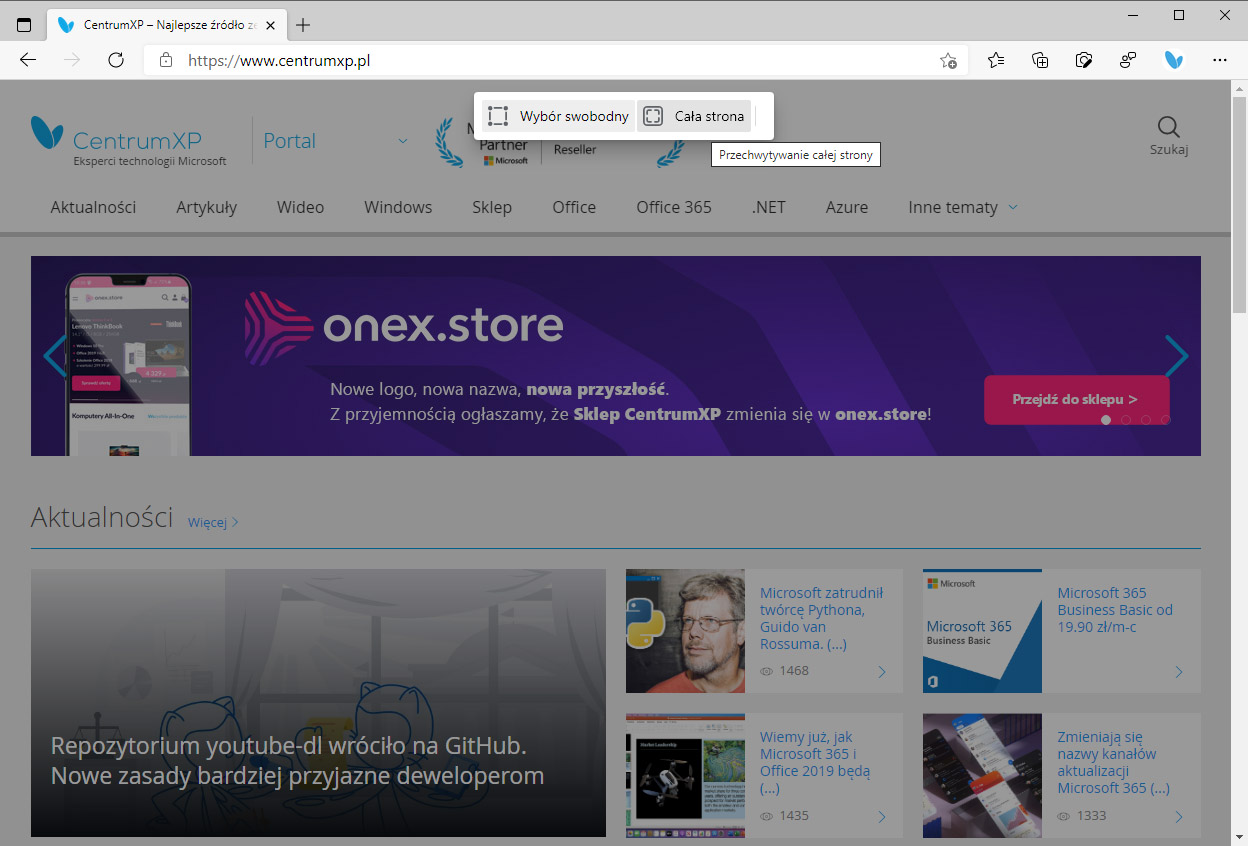
Po kliknięciu przycisku otworzy się okienko Przechwytywanie zawartości sieci Web, w którym możemy nanieść ewentualne adnotacje odręczne, udostępnić zrzut ekranu, skopiować go albo zapisać. Zauważcie, że w okienku tym można przewijać zrzut ekranu. Zgodnie z oczekiwaniami — na zrzucie znalazła się cała nasza strona bez żadnych artefaktów! Klikamy teraz przycisk Zapisz.
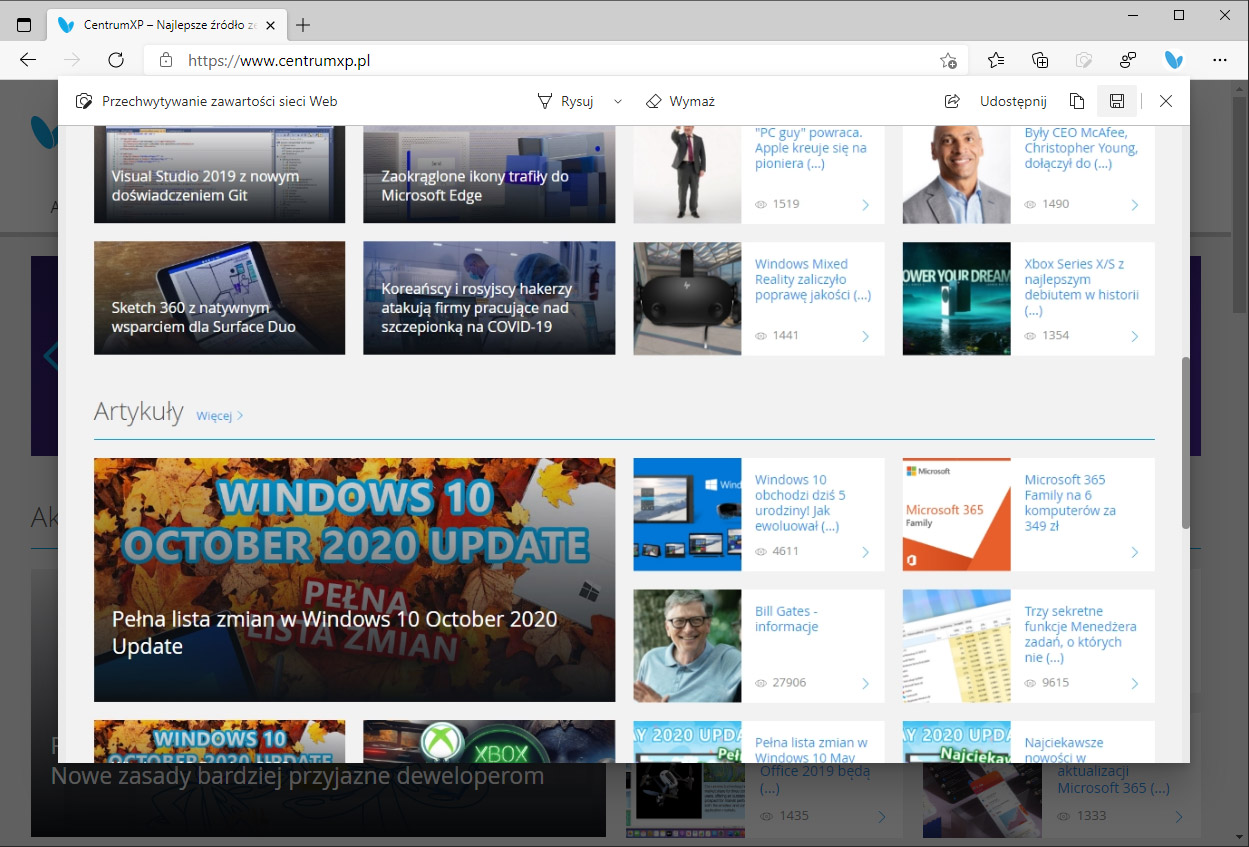
Plik został zapisany na dysku w formacie jpeg (tak, szkoda, że nie PNG). Dla upewnienia się, że wszystko poszło zgodnie z oczekiwaniami, otwieramy go w przeglądarce obrazów.
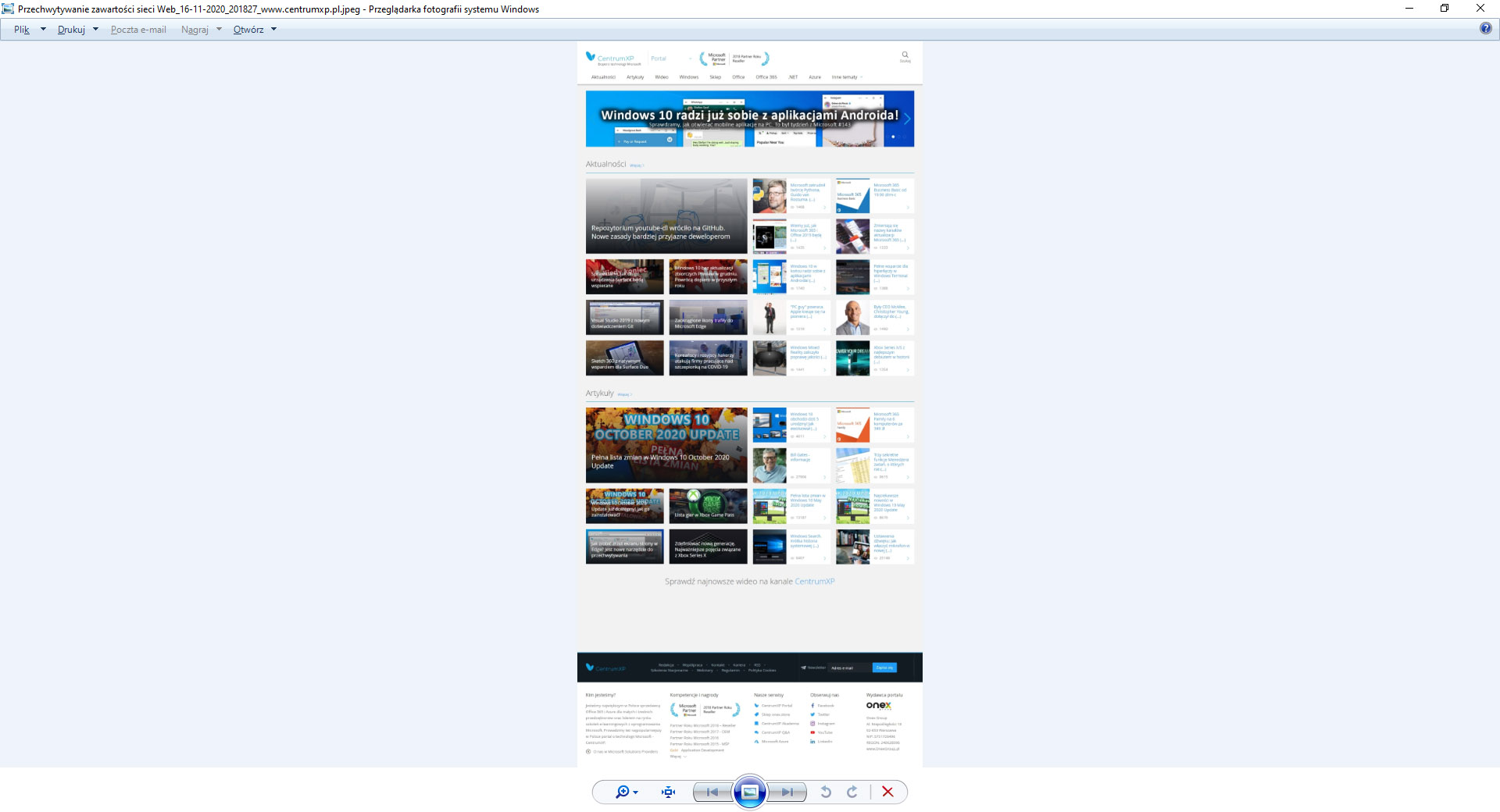
Jak widzimy, strona została zapisana w całości, w oryginalnej rozdzielczości, w jakiej była wyświetlona. Niestety, kompresja jpeg okazuje się tu dość mocna, przez co obraz nie jest tak dobrej jakości, jaką oferuje format PNG. Póki co to chyba jedyny mankament tej funkcjonalności Edge. Tak czy inaczej — polecamy wypróbować!

